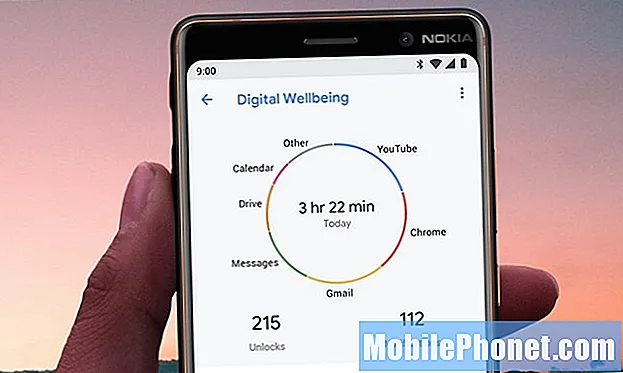콘텐츠
Galaxy Note10에 문제가 있습니까? Galaxy Note10 (# GalaxyNote10)은 오늘날 최고의 휴대폰 중 하나 일 수 있지만 여전히 문제가 발생할 수 있습니다. 자신의 Galaxy Note10이 켜지지 않거나 부팅되지 않는 것처럼 보이는 경우 아래에서 해결 방법을 알아보세요. 이 가이드에서 제공하는 솔루션을 따르십시오.
Galaxy Note10이 켜지지 않는 이유 및 해결 방법
프리미엄 Galaxy Note10이 켜지지 않는 이유는 여러 가지가있을 수 있습니다. 다음은 이러한 값 비싼 장치가 전혀 작동하지 않는 일반적인 이유 목록입니다.
- 하드웨어 손상
- 배터리 문제
- 타사 앱 문제
- 알 수없는 소프트웨어 결함
문제의 원인을 찾으려면 아래 문제 해결 가이드를 따르십시오.
Galaxy Note10에서 수정 # 1 : 하드웨어 손상 확인
Galaxy S 및 Note 시리즈와 같은 Samsung Galaxy 플래그십 장치는 유행을 선도 할뿐만 아니라 고품질 전자 제품입니다. 99 %의 시간 동안이 값 비싼 전화기는 매우 안정적이며 관리를받지 않거나 치명적인 하드웨어 오류가 발생하지 않는 한 큰 고장없이 수년 동안 실행할 수 있습니다. Galaxy Note10이 켜지지 않는 경우 확인해야하는 일반적인 이유 중 하나는 하드웨어 불량입니다. 전원이 다시 켜지지 않기 전에 장치를 떨어 뜨렸거나 뭔가 세게 치면 하드웨어 이유가있을 수 있습니다. 화면에 균열이나 기타 손상 징후가 있는지 확인하십시오. 일반적으로 외부에서 볼 수 있지만 내부 손상일 수도 있습니다. 장치가 극심한 열에 노출되거나 물에 노출되기 전에 방수 기능이 저하 된 경우 이러한 현상이 발생할 수 있습니다. 전화기가 물리적으로 손상 될 수 있다는 징후가있는 경우 기술자에게 확인을 받아야합니다. 아래의 나머지 문제 해결 단계는 일반적으로 문제의 원인이 소프트웨어와 관련된 경우에만 도움이되므로 건너 뛸 수 있습니다.
Galaxy Note10에서 수정 사항 # 2가 켜지지 않음 : 포트에 습기 또는 물이 있는지 확인
Galaxy Note10은 IP68 등급으로 방수 및 방진 기능이 있습니다. 그러나이 저항은 절대적이지 않으며 기기를 관리하지 않으면 손상 될 수 있습니다. 휴대 전화로 물이 튀는 경우도 있지만 휴대 전화로 수영하거나 다이빙하는 것은 권장하지 않습니다. IP68 등급의 효과를 확인하기 위해 의도적으로 수영장이나 바다에 떨어 뜨리고 싶지는 않습니다. 때로는이 보호 기능이 광고 된대로 작동하지 않을 수 있습니다.
실수로 장치를 물에 노출시킨 경우에는 깨끗하고 부드러운 천으로 즉시 닦아내 어 외부에서 말리는 것이 좋습니다. 그런 다음 노출 된 충전 포트에서 물이 떨어지도록합니다. 포트에 습기 나 물이 있으면 장치가 전혀 충전되지 않습니다. 이는 자체적으로 단락을 방지하여 전자 장치에 치명적인 손상을 줄 수 있습니다. 이 경우 원하는 것은 닦고 물을 제거하여 전화기를 완전히 말리는 것입니다. 물은 몇 시간 후에 실온에서 자연적으로 증발하므로 장치를 그대로 두십시오. 포트에 불어 넣어 건조 과정을 서두르지 마십시오. 잠재적으로 내부에 습기가 들어가 문제를 일으킬 수 있습니다.
Galaxy Note10에서 수정 사항 # 3이 켜지지 않음 : 기기 다시 시작
경우에 따라 단순히 장치를 다시 시작하면 고정 해제 될 수 있습니다. Note 10이 중지되었거나 응답하지 않는 경우 강제로 다시 시작하는 것이 문제를 해결하는 효과적인 방법입니다. 아직 시도하지 않았다면 이번에 시도해보세요. 먼저 전원 버튼을 눌러 부팅 메뉴에 액세스하여 정상적으로 다시 시작해보십시오. 그런 다음 다시 시작 옵션을 선택하고 작동하는지 확인하십시오.
기기를 다시 시작하는 또 다른 방법은 볼륨 작게 버튼과 전원 키를 동시에 10 초 동안 또는 기기 화면이 켜질 때까지 길게 누르는 것입니다. 이것은 장치에서 배터리를 분리 한 효과를 시뮬레이션합니다. 작동하면 장치 잠금이 해제 될 수 있습니다.
정기적으로 다시 시작해도 도움이되지 않으면 다음을 시도하십시오.
- 먼저 볼륨 작게 버튼을 길게 누르고 놓지 마십시오.
- 누른 상태에서 전원 키를 길게 누릅니다.
- 두 키를 10 초 이상 누르고 있습니다.
두 번째 다시 시작 절차에서는 배터리 팩 제거 효과를 시뮬레이션합니다. 구형 장치에서는 배터리를 분리하는 것이 응답하지 않는 장치를 고치는 데 효과적인 방법입니다. 그래도 변경된 것이 없으면 다음 제안으로 진행하십시오.
적어도 매주 한 번씩 장치를 정기적으로 재부팅하면 도움이 될 수 있습니다. 잊어 버리는 경향이있는 경우 휴대 전화가 자동으로 재부팅되도록 구성하는 것이 좋습니다. 다음 단계를 수행하여이 작업을 수행하도록 예약 할 수 있습니다.
- 설정 앱을 엽니 다.
- 장치 관리를 탭합니다.
- 상단의 점 3 개를 탭합니다.
- 자동 재시작을 선택하십시오.
Galaxy Note10에서 수정 사항 # 4가 켜지지 않음 : 충전
응답하지 않는 것처럼 보이는 기기를 충전하는 것은 휴대 전화의 배터리가 단순히 일정 수준까지 소모되었을 수 있기 때문에 때때로 작동 할 수 있습니다. 리튬 배터리는 충분한 전력이 손실되면 즉시 작동하지 않을 수 있습니다. Note10을 다시 시작하기 전에 30 분 이상 충전하십시오. 배터리를 충전하기에 충분한 시간입니다.
충전 중에는 장치를 다시 시작하여 중단하지 마십시오. 그냥 거기 앉아 기다리세요.
Galaxy Note10에서 수정 사항 # 5가 켜지지 않음 : 검은 색 화면 문제 확인
때로는 최종 사용자가 전화기 화면에 문제가 있는지 (검은 색 화면 문제) 또는 장치가 실제로 작동하지 않는지 (전원 없음 문제) 알 수 없을 수 있습니다. 두 가지 문제는 때때로 혼합되어 있지만 서로 구분하는 것은 매우 간단합니다. 그러나 둘 중 하나라도 수리가 필요할 수 있습니다.
블랙 스크린 문제는 일반적으로 이름에서 알 수 있듯이 블랙 스크린으로 표시됩니다. 전화기가 여전히 작동 할 수 있다는 신호가 있어도 화면이 검게 표시되거나 응답하지 않습니다. Galaxy Note10이 켜지지 않거나 화면이 검은 색으로 유지되지만 수신 메시지 나 알림이있을 때 계속 소리가 나고 전원 버튼을 통해 다시 시작하려고 할 때 여전히 진동하는 경우 검은 화면 문제가있는 것입니다. 손에 전원 문제가 없으면 장치가 완전히 반응하지 않으며 Note10이 여전히 작동하고 있다는 징후가 전혀 없습니다.
검은 화면 문제가있는 경우 여기에서 진행하는 가장 좋은 방법은 전문가, 가급적이면 삼성 서비스 센터의 담당자에게 휴대 전화를 검사하는 것입니다.
전원 없음 문제가있는 경우 아래 문제 해결 단계를 계속하십시오.
Galaxy Note10에서 수정 사항 # 6이 켜지지 않음 : 안전 모드로 다시 시작해보세요.
Galaxy Note10이 정상적으로 작동했지만 새 앱을 설치 한 후 갑자기 문제가 발생한 경우 타사 문제가있을 수 있습니다. 이 경우 할 수있는 가장 좋은 방법은 휴대 전화를 안전 모드로 다시 시작하는 것입니다. 안전 모드에서는 모든 타사 앱이 일시 중지되고 실행할 수 없습니다. 앱이 기억 나지 않으면 기기를 안전 모드로 다시 시작하고 어떻게되는지 확인하세요. 따라서 문제가 안전 모드에서만 해결된다면 이는 원인이 잘못된 타사 앱이라는 분명한 표시입니다. 장치를 안전 모드로 부팅하려면 :
- 전원 끄기 창이 나타날 때까지 전원 버튼을 길게 누른 다음 놓습니다.
- 안전 모드 프롬프트가 나타날 때까지 전원 끄기를 길게 터치 한 다음 놓습니다.
- 확인하려면 안전 모드를 탭합니다.
- 프로세스를 완료하는 데 최대 30 초가 소요될 수 있습니다.
- 재부팅하면 홈 화면 왼쪽 하단에 "안전 모드"가 나타납니다.
이 모드에서는 타사 응용 프로그램이 비활성화되어 있으므로 미리 설치된 응용 프로그램을 사용할 수 있습니다. Galaxy Note10이 안전 모드로 성공적으로 다시 시작되면 문제가 나쁜 앱으로 인한 것입니다. 최근에 설치 한 앱을 제거하고 문제가 해결되는지 확인합니다. 문제가 계속되면 제거 프로세스를 사용하여 불량 앱을 식별하십시오. 방법은 다음과 같습니다.
- 안전 모드로 부팅합니다.
- 문제를 확인하십시오.
- 타사 앱의 책임이 확인되면 앱 제거를 개별적으로 시작할 수 있습니다. 추가 한 가장 최근 항목부터 시작하는 것이 좋습니다.
- 앱을 제거한 후 전화기를 정상 모드로 다시 시작하고 문제를 확인하십시오.
- Galaxy Note10이 여전히 정상적으로 켜지지 않으면 (안전 모드에서 작동 함) 1 ~ 4 단계를 반복합니다.
노트: 위의 단계를 수행 한 후에도 기기를 안전 모드로 다시 시작할 수 없다면 이는 앱 관련 문제가 아닐 수 있음을 의미합니다.
Galaxy Note10에서 수정 사항 # 7이 켜지지 않음 : 복구로 부팅 시도
일부 삼성 장치는 안전 모드로 부팅을 거부 할 수 있지만 복구 모드에서 작동 할 수 있습니다. 이는 부팅 단계에서 소프트웨어에 문제가있는 경우 발생할 수 있습니다. 대부분의 경우 이러한 문제는 공장 초기화 또는 마스터 재설정으로 장치를 삭제하여 해결할 수 있습니다. 이렇게하려면 먼저 휴대 전화를 복구 모드로 부팅해야합니다. 방법은 다음과 같습니다.
- 장치를 끕니다. 이것은 중요하다. 끌 수없는 경우 복구 모드로 부팅 할 수 없습니다. 전원 버튼으로 기기를 정기적으로 끌 수없는 경우 휴대 전화 배터리가 방전 될 때까지 기다리세요. 그런 다음 복구 모드로 부팅하기 전에 30 분 동안 휴대폰을 충전하십시오.
- 볼륨 크게 키와 Bixby / 전원 키를 길게 누릅니다.
- 녹색 Android 로고가 표시되면 두 키를 모두 놓습니다 ( '시스템 업데이트 설치 중'이 Android 시스템 복구 메뉴 옵션을 표시하기 전에 약 30 ~ 60 초 동안 표시됨).
- 이제 복구 화면 메뉴가 나타납니다. 이것이 보이면 버튼을 놓습니다.
Note10이 복구 상태로 부팅되면 복구 메뉴의 옵션 중 하나 인 초기화로 초기화해야합니다. 안타깝게도 모든 개인 데이터가 삭제됩니다. 문제가 시작되기 전에 개인 데이터를 백업하지 않은 경우이 프로세스 후에는 개인 데이터를 잃게됩니다. Note10이이 단계에서 복구로만 부팅되는 경우 백업을 생성하기에는 이미 너무 늦었습니다.
Galaxy Note10에서 수정 사항 # 8이 켜지지 않음 : 삼성의 도움 받기
Galaxy Note10이 안전 모드 또는 복구 모드로 부팅하는 것을 전혀 거부하거나 다시 반응하도록 할 수없는 경우 문제의 원인은 해결할 수없는 문제 여야합니다. Android 버그 또는 하드웨어 오류가있을 수 있습니다. 다시 말하지만, 삼성이 여기서부터 상황을 처리하도록하고 싶습니다.
Galaxy Note10에서 수정 # 9 : 독립 기술자의 수리 옵션이 켜지지 않음
어떤 이유로 든 가까운 삼성 서비스 센터의 서비스에 액세스 할 수없는 경우 기기를 가까운 전자 제품 수리점에 가져가는 방법도 있습니다. 제 3 자 기술자가 장치를 열도록 허용하면 보증이 무효화되며, 수리 할 수없고 삼성이 수리하도록 결정하면 더 이상 그렇게 할 수 없습니다. 다른 대안이없는 경우에만이 옵션을 사용하십시오. 독립 상점은 고장난 하드웨어를 수리하지 못할 수 있으며 고장난 장치가 남을 수 있습니다.
반면 삼성 수리는 팀이 장치를 수리 할 수없는 경우에도 장치를 교체 할 수있는 옵션이 있습니다.
이 게시물이 도움이되었다고 생각되면 친구에게 소식을 전하여 도움을주세요. TheDroidGuy는 또한 소셜 네트워크에 존재하므로 Facebook 및 Twitter 페이지에서 커뮤니티와 상호 작용할 수 있습니다.